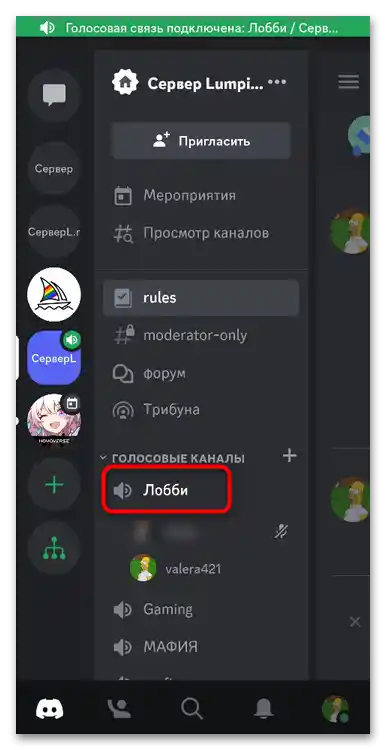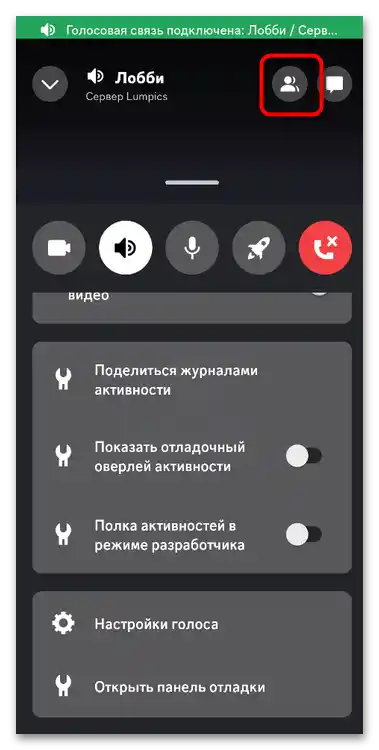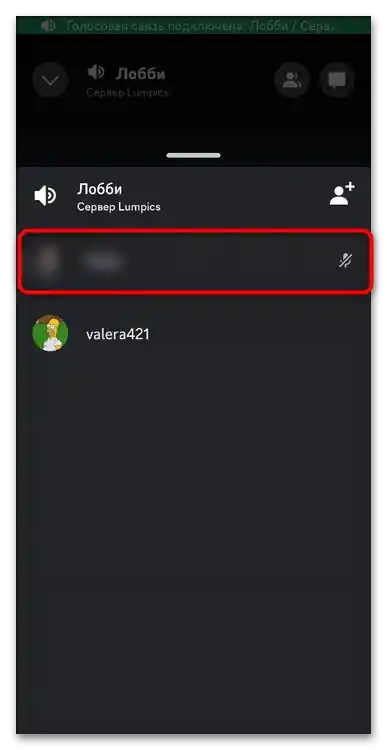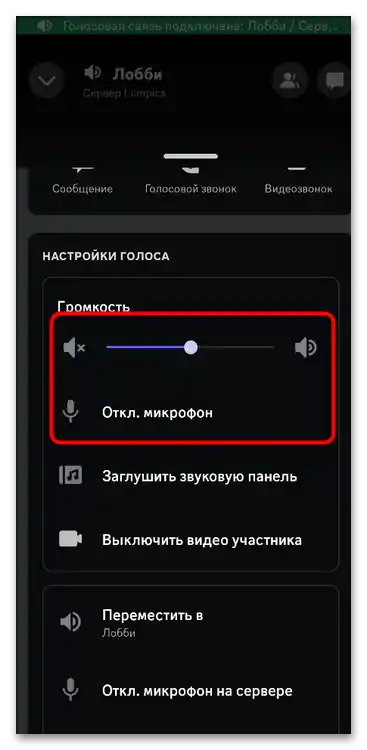Вариант 1: Десктопна версия
Най-често проблемите със звука или изхода на звука в слушалките се наблюдават при използване на Discord на компютър. В такъв случай на потребителите ще им е необходимо да извършат редица действия, които да поправят ситуацията. Подходящият метод зависи от характера на самия проблем, затова е най-добре да започнете с първия метод и постепенно да преминавате към следващите, докато не бъде намерено решение. Това ще спести време и ще ускори възстановяването на работата на слушалките в мессенджера.
Метод 1: Избор на активно устройство в Windows
Задължително свързаните слушалки трябва да бъдат активни в операционната система, за да могат програмите да виждат това устройство и да го използват за изход на звука. В идеалния случай, задайте слушалките като устройство по подразбиране, за да може софтуерът, включително Discord, винаги да ги използва в приоритетен режим, освен ако в настройките не е указано друго.
- За да извършите необходимата проверка, отворете "Старт" и отидете на "Настройки", като кликнете върху иконата с изображение на зъбно колело.
- Отляво изберете раздела "Система", след което щракнете върху категорията "Звук".
- Обърнете внимание на всички свързани устройства за изход и намерете сред тях слушалките.До такова оборудване задължително трябва да има маркер.
- Тук можете да проверите коректността на работата на вашите слушалки, но ще трябва да възпроизведете някакъв звук в браузъра или чрез плейър на компютъра. Ако всичко е наред, ще го чуете в слушалките си, а в скалата на звука ще се появи динамична лента.
- Въпреки това, това не е всичко, което трябва да се направи при проверката в Windows, тъй като в момента беше засегнато само активното устройство. Слушалките трябва да бъдат зададени като устройство за възпроизвеждане по подразбиране, за което в същото това прозорче кликнете на връзката "Допълнителни параметри на звука".
- В новото прозорче веднага ще се озовете на таба "Възпроизвеждане", където се показват всички устройства за възпроизвеждане. Ако в момента се възпроизвежда звук, до активното ще има зелена динамична лента.
- В случай, че слушалките не са избрани по подразбиране, кликнете с десния бутон на мишката върху самото устройство и от появилото се контекстно меню изберете опцията "Използвай по подразбиране".
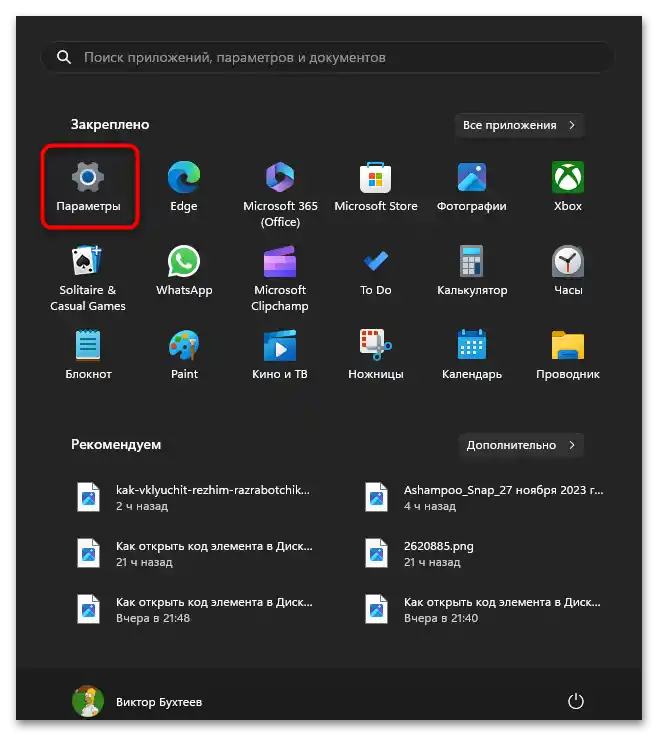
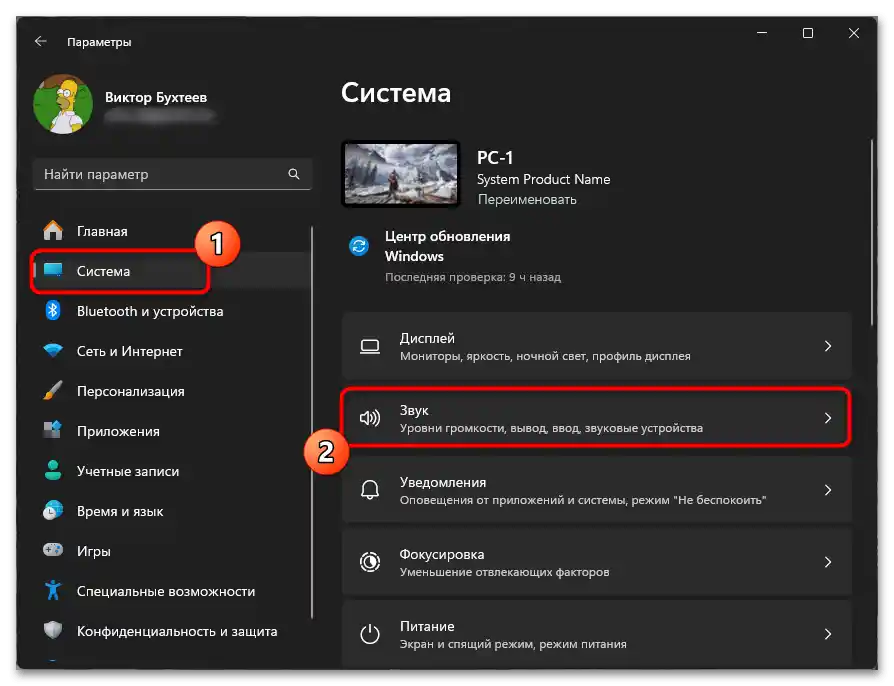
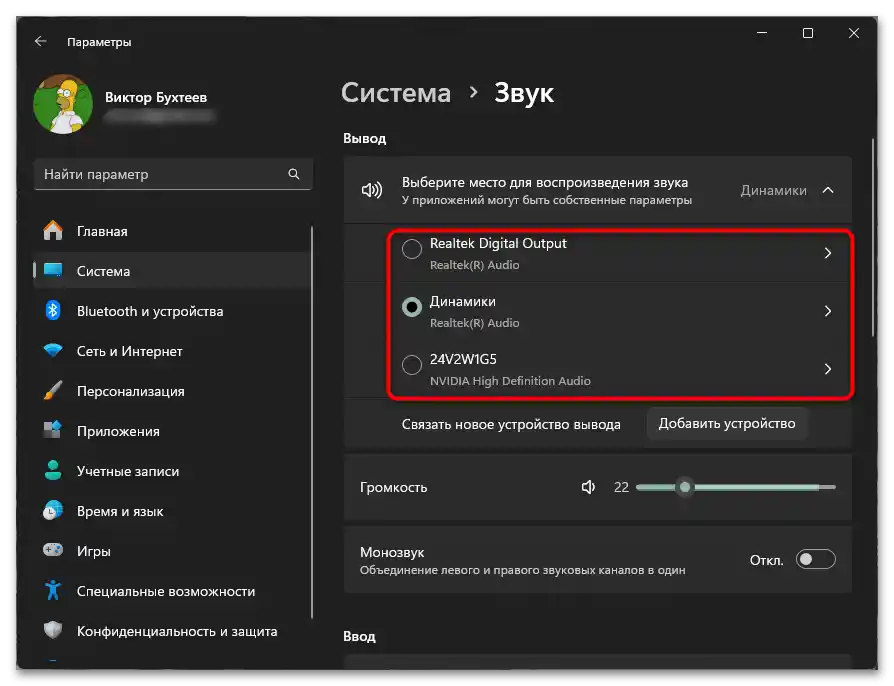
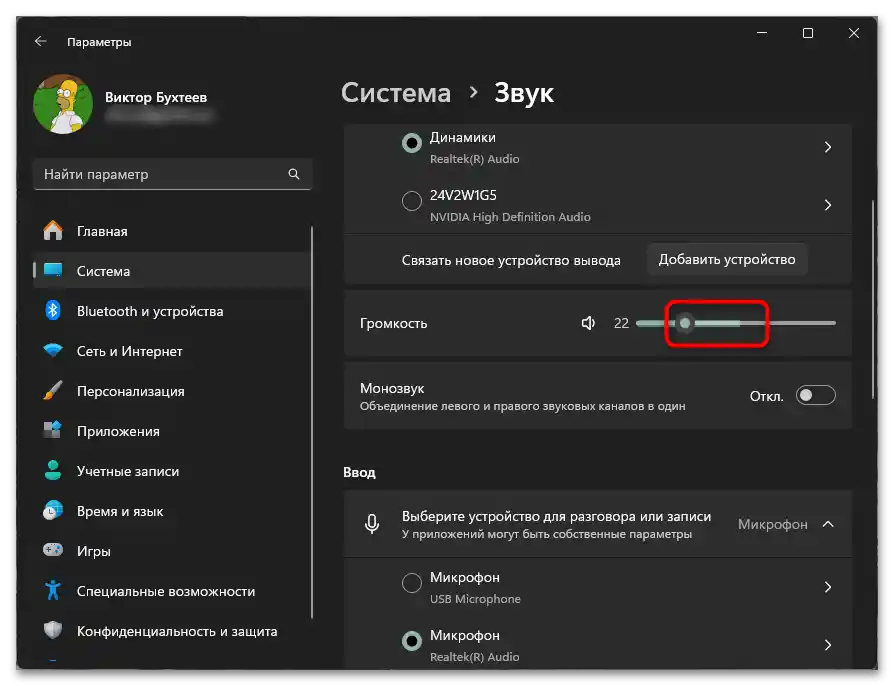
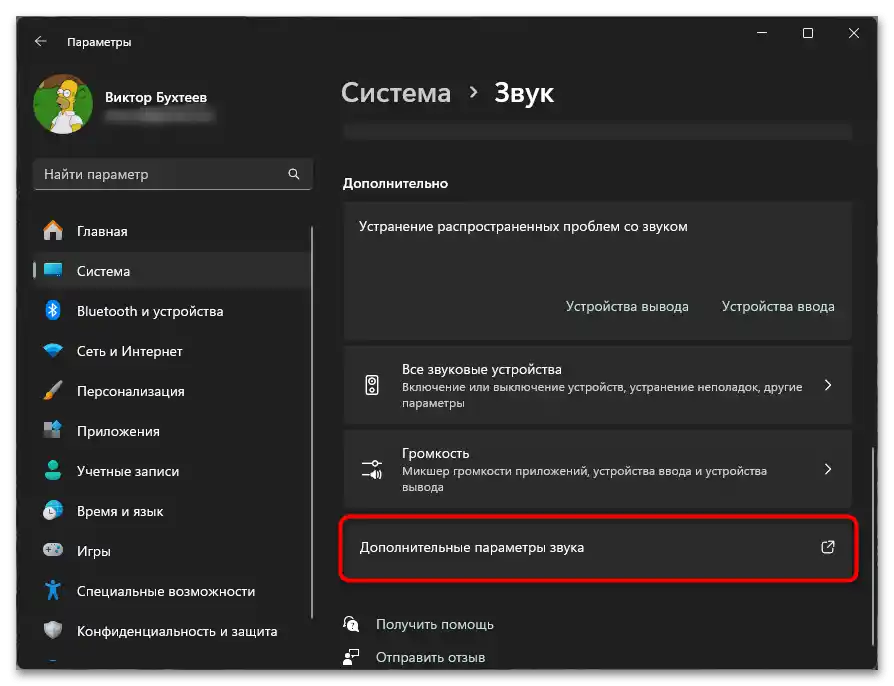
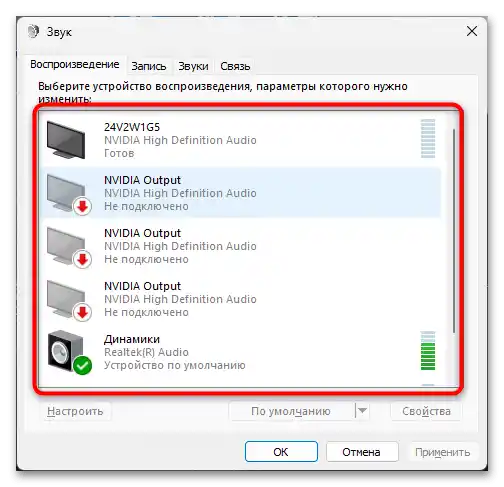
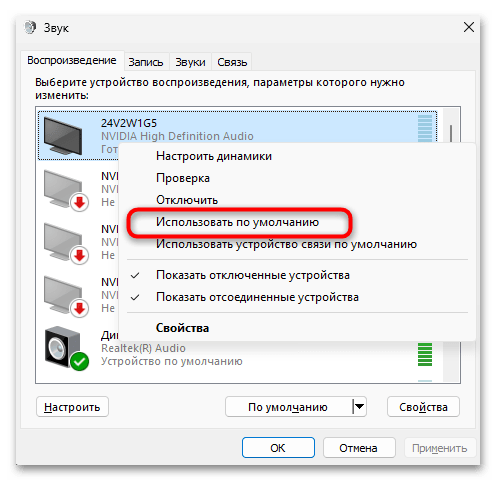
Метод 2: Проверка на звуковите настройки в Discord
Ако след направените промени грешката продължава или параметрите вече са били зададени правилно, можете веднага да преминете в Discord, за да проверите зададените там настройки за звуково възпроизвеждане. Необходимо е да изберете слушалките си като основно устройство и да настроите звука, тъй като това също може да бъде причина за пълното отсъствие на звук или за ниското му ниво.
- Отворете програмата или уеб версията на мессенджера, на панела с активности в долната част кликнете на иконата с зъбно колело, за да преминете в настройките на акаунта.
- Отляво изберете раздела "Глас и видео", след което разширете списъка "Устройство за възпроизвеждане".
- Като него изберете слушалките си или името на звуковата карта, ако те са свързани към нея.
- Обърнете внимание на плъзгача "Громкост на звука". В идеалния случай той трябва да бъде завъртян максимално надясно.Ако това не е така, променете настройките, след което се свържете с активен гласов канал и проверете дали ситуацията с слушалките е разрешена.
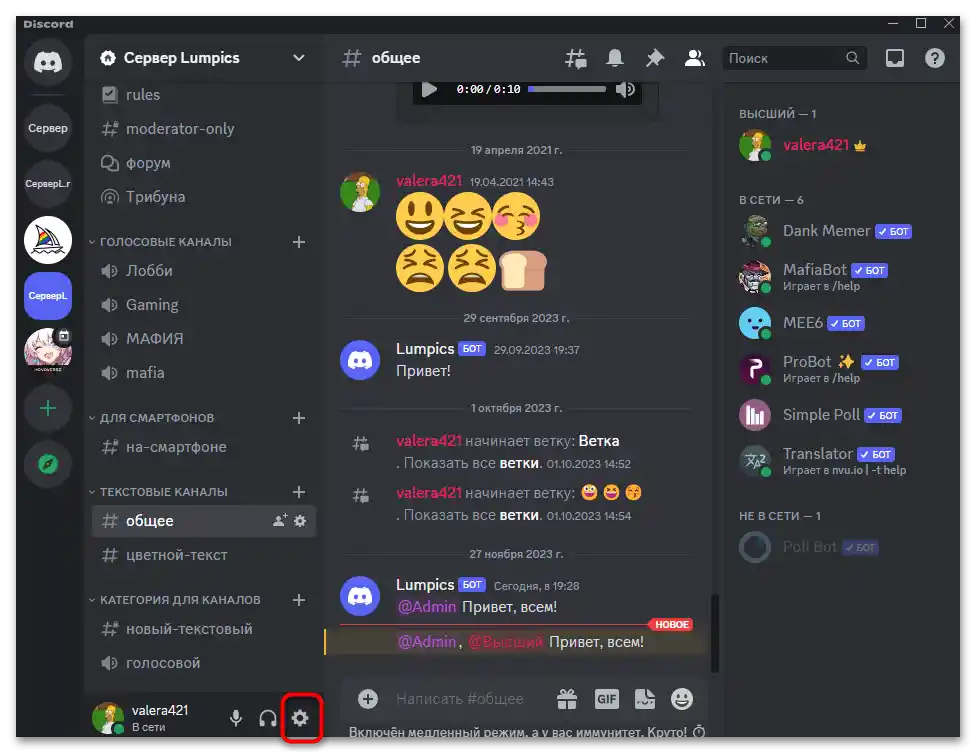
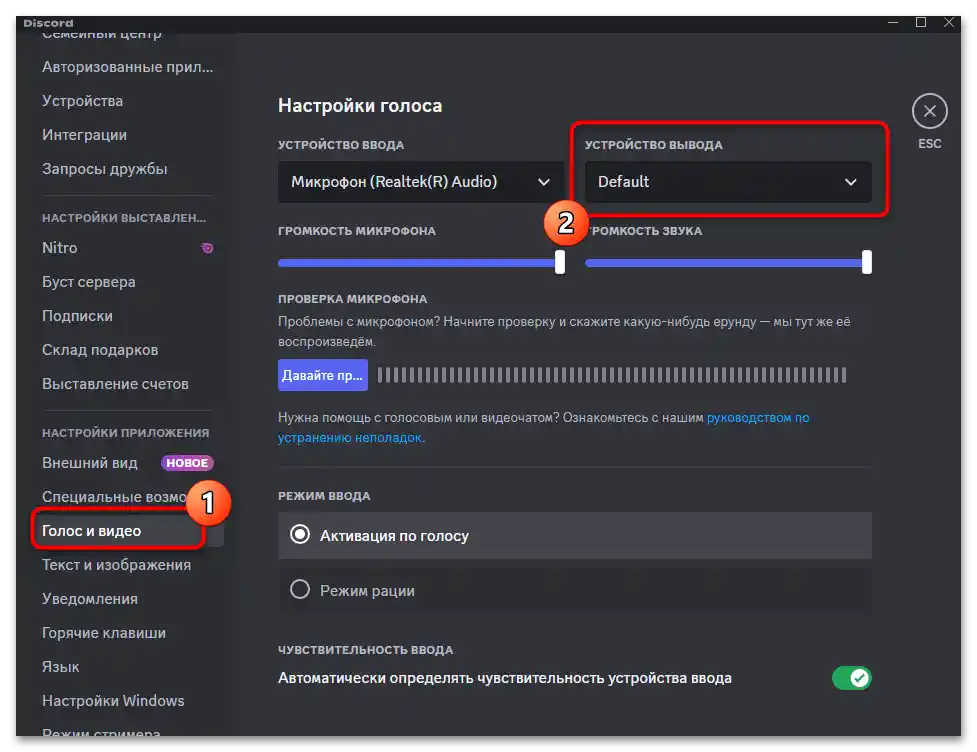
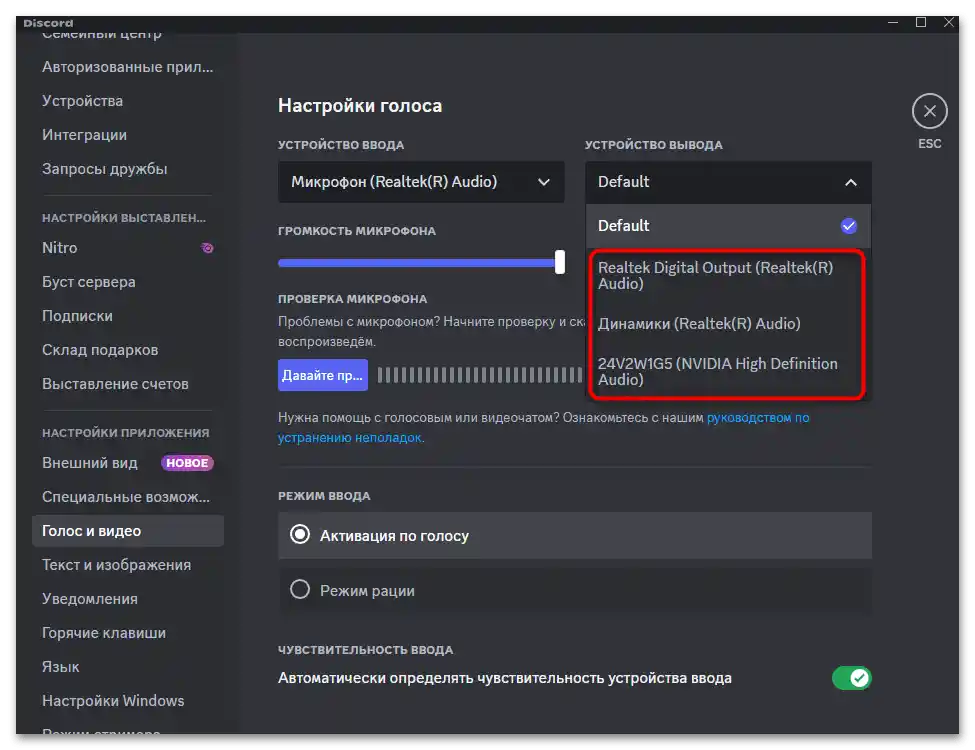
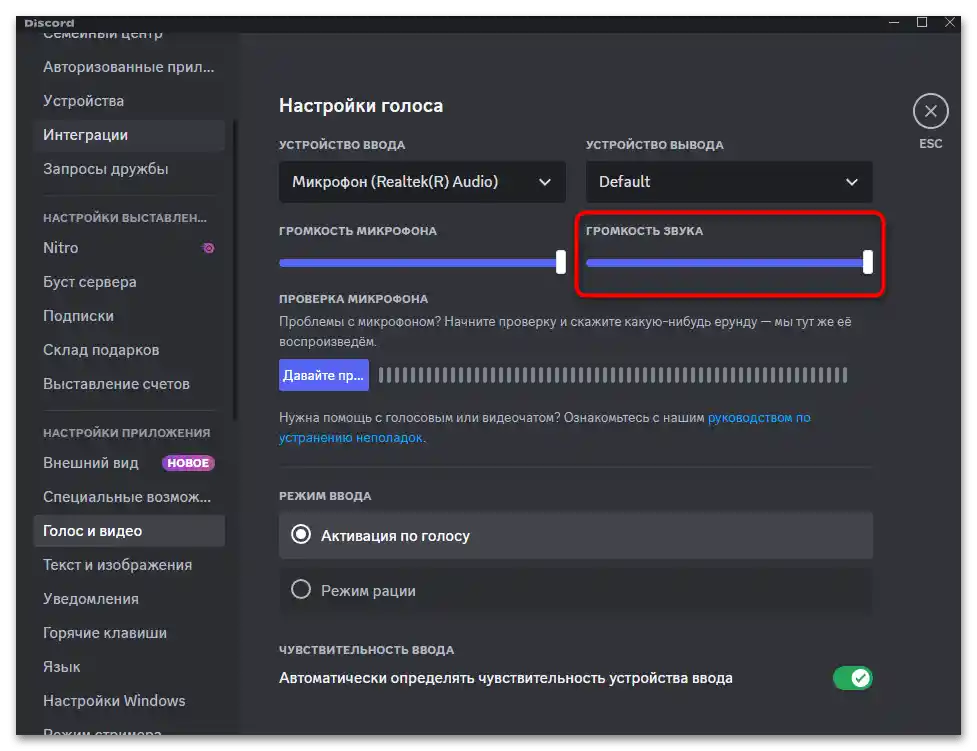
Метод 3: Включване на звука
Много активни потребители на Дискорд вече знаят за съществуването на параметър на панела за активност, който позволява с едно кликване да се изключи целият звук на сървърите. При свързване с гласови канали няма да чувате никого, а звукът ще се появи само след самостоятелно включване. За това отговаря бутонът със слушалките в долния десен ъгъл. Неговият вид трябва да бъде такъв, какъвто е показан на екрана по-долу, тогава звукът ще бъде включен. Ако иконата е прекъсната с червена линия, значи в момента не чувате никого на сървърите, независимо от типа на използваното устройство за изход.
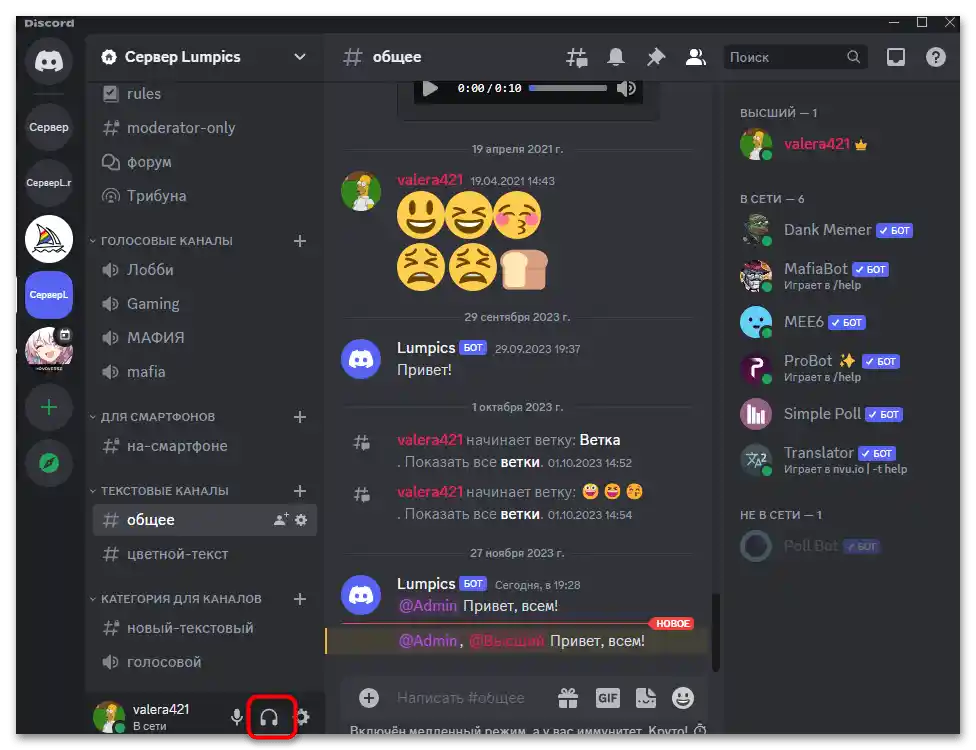
Допълнително е важно да се отбележи, че за всеки участник в гласовия чат можете да регулирате силата на звука, което позволява да балансирате всеки от тях и сами да решавате кого да направите по-силен, а кого — по-тих. Щракнете с десния бутон на мишката върху профила на приятеля си или на друг потребител, за да проверите текущата сила на звука. Ако плъзгачът е преместен наляво, няма да чуете нищо. Трябва да го преместите надясно и да проверите резултата.
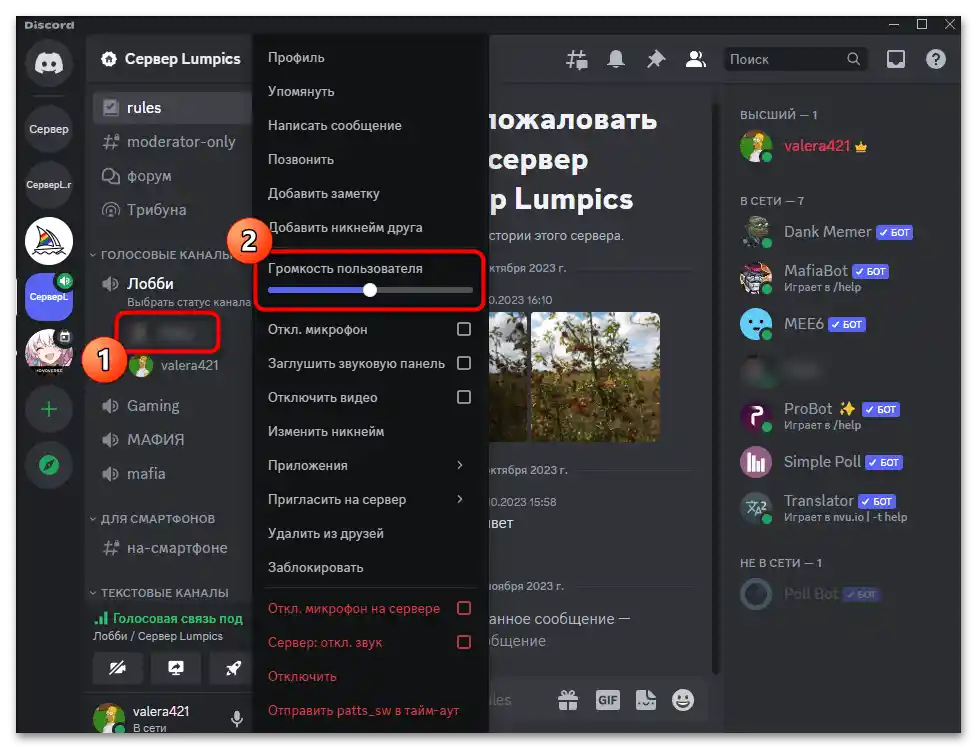
В това контекстно меню има и функция "Изключи микрофона", която работи чрез поставяне или сваляне на отметка. Ако е включена, изключвате микрофона на човека и няма да го чувате изобщо, и то на всички гласови канали. Ще трябва да свалите отметката и само след това отново да проверите изхода на звука в слушалките. Това важи и за стартираните стриймове от потребителя, за чийто настройки става въпрос.
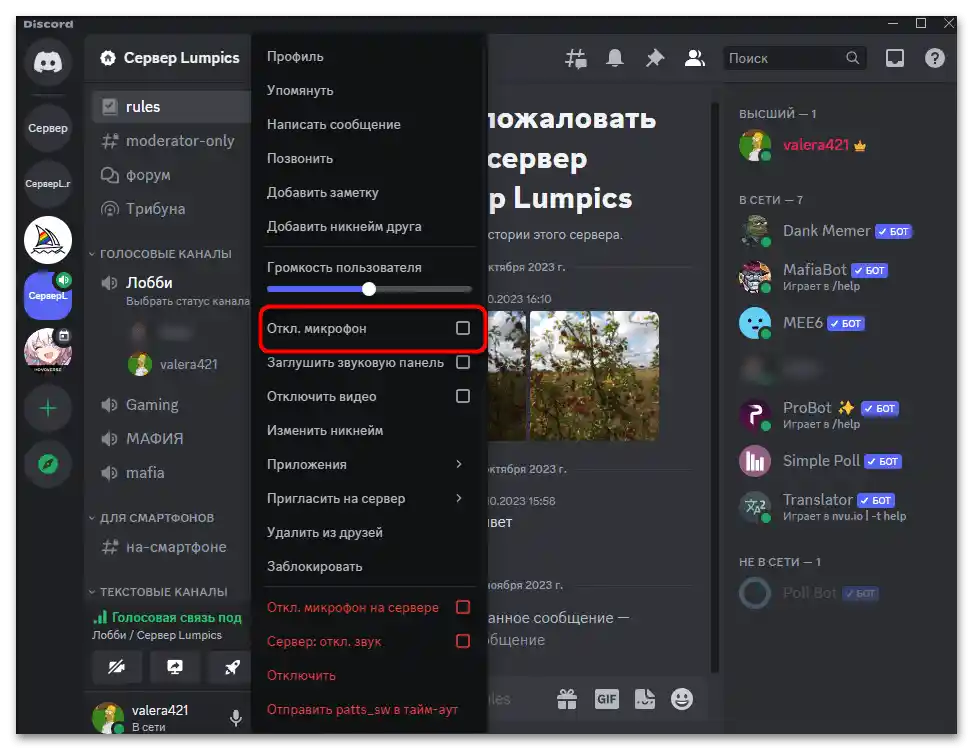
Съответно, показаните току-що параметри се прилагат отделно за всички участници в общите сървъри или груповите разговори. Затова, ако вече чувате някои нормално, а други все още не, проверете силата на звука и изключването на микрофона чрез контекстното меню, както беше показано по-горе.
Метод 4: Регулиране на силата на звука на Discord чрез миксера
Нека се върнем към настройките на звука в операционната система и да разгледаме не най-очевидния регулатор, поради който при някои потребители се наблюдават проблеми със звука в Дискорд при превключване на слушалки или други устройства за възпроизвеждане.Става въпрос за това, че в Windows има миксер за звук, който позволява отделно управление на звука на всички стартирани приложения. В него Discord може да се показва като няколко различни процеса. Ще трябва да проверите всеки плъзгач в миксера и да промените звука, ако някъде е на ниско ниво или изцяло изключен.
- Намирайки се в раздела с настройки на звука, за който вече беше споменато по-горе, преминете в менюто "Громкость".
- Превъртете списъка с активни приложения и намерете сред тях "Discord". Стойността трябва да е на ниво 100. Ако не е така, променете я сами, но след това не забравяйте да намалите звука в системата.
- Както вече беше споменато, в това меню може да има няколко плъзгача, предназначени за Discord. Всички те трябва да бъдат настроени на 100%, и едва след това да се върнете в програмата, за да проверите звука на слушалките.
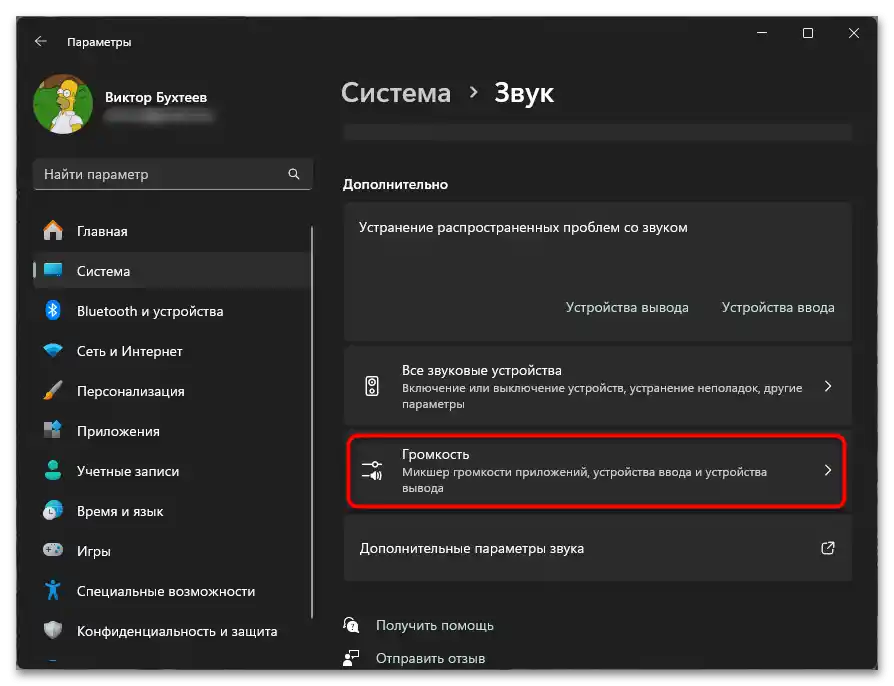
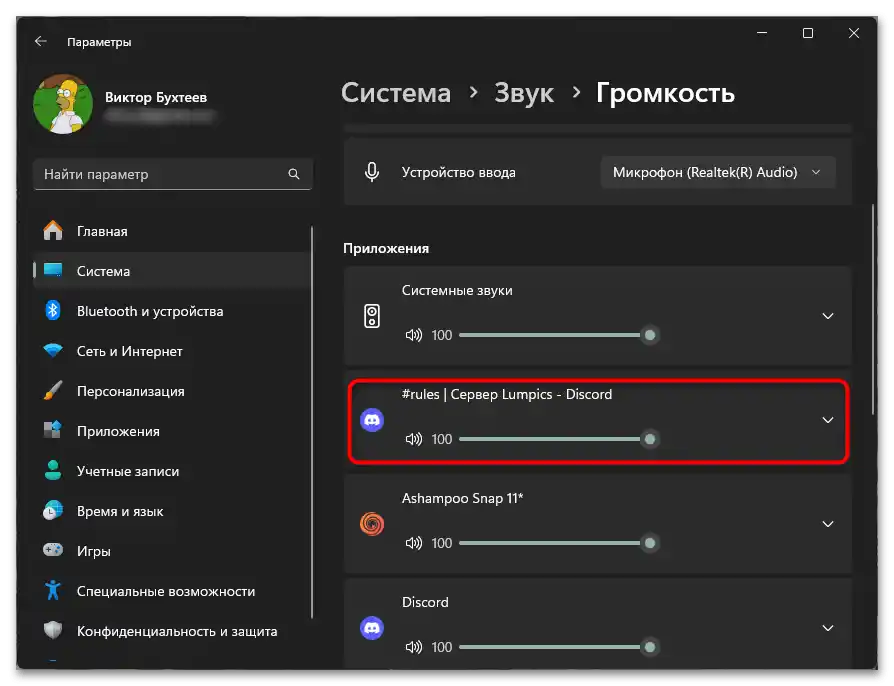
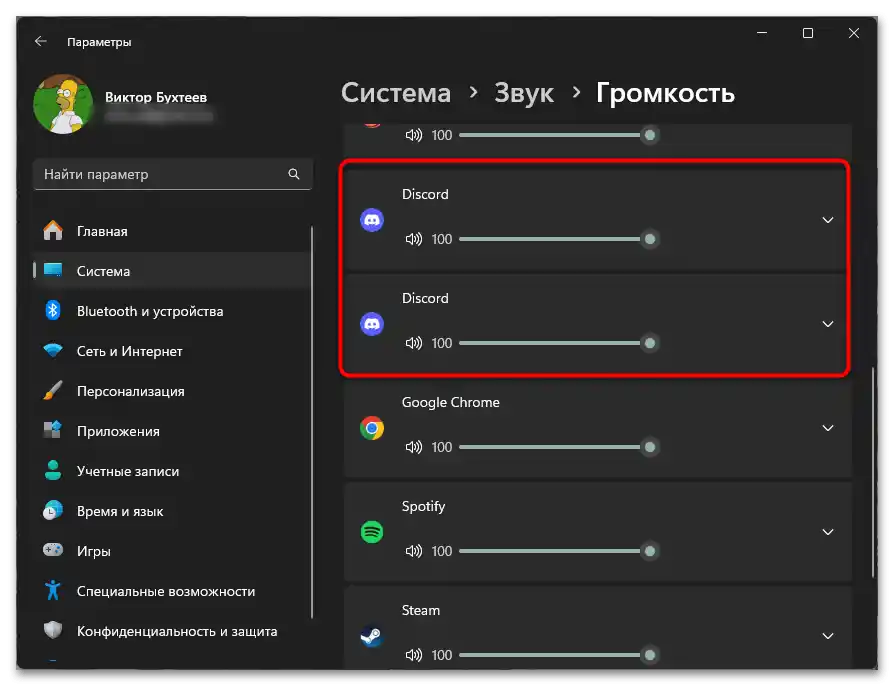
Метод 5: Промяна на звуковата подсистема
Рядко, но проблемите с изхода на звука в слушалките в Discord могат да бъдат свързани с несъвместимост между драйвера на звуковата карта и инсталираната звукова подсистема в програмата. Преинсталирането на драйвера в този случай не винаги помага, затова е по-добре просто да промените самата звукова подсистема в самия мессенджър, което се осъществява по следния начин:
- Отворете настройките на акаунта, отново кликвайки върху същия значок с зъбно колело.
- Изберете раздел "Глас и видео", намерете списъка "Звукова подсистема" и го разширете, за да превключите в друг режим.
- По реда на избора изберете "Legacy" и "Experimental", проверявайки как това ще се отрази на работата на слушалките.
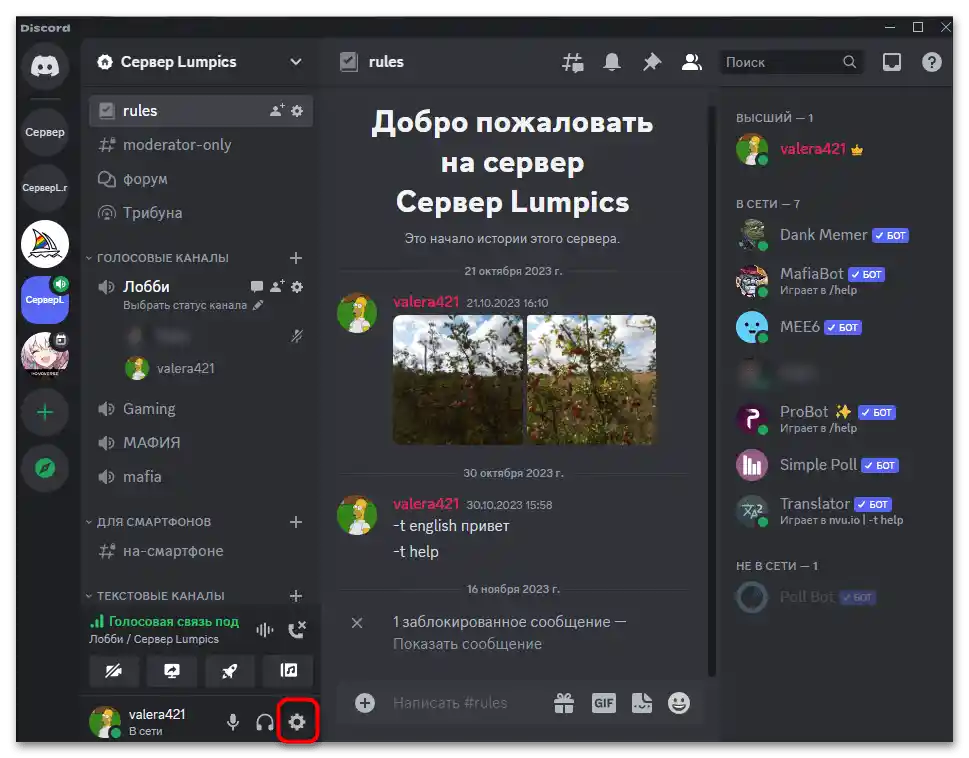
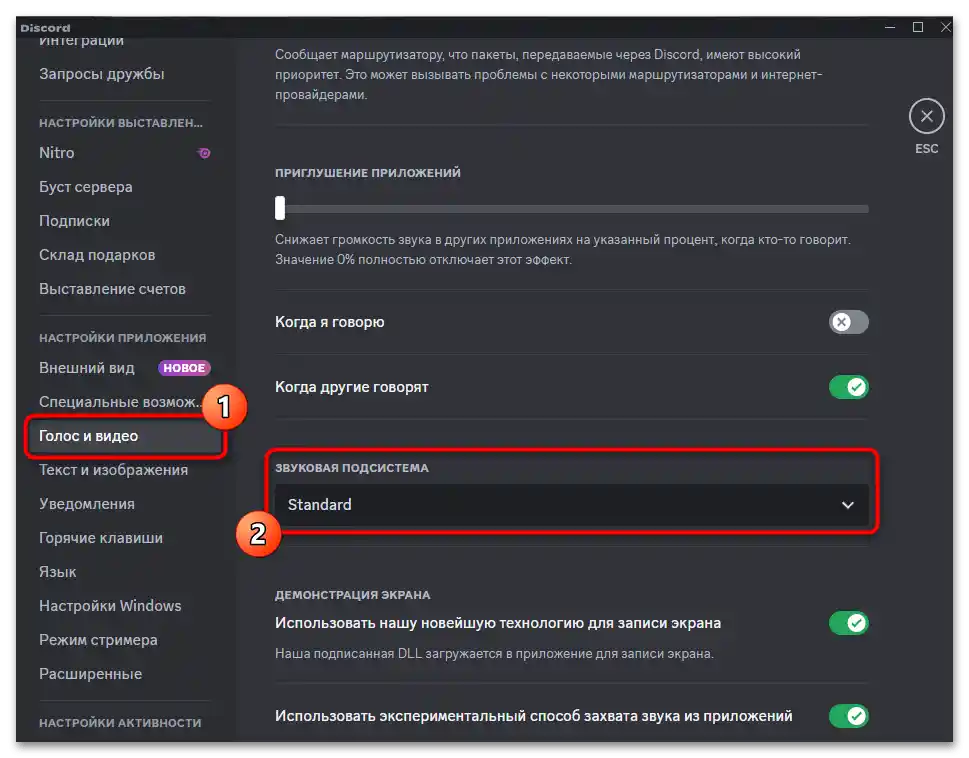
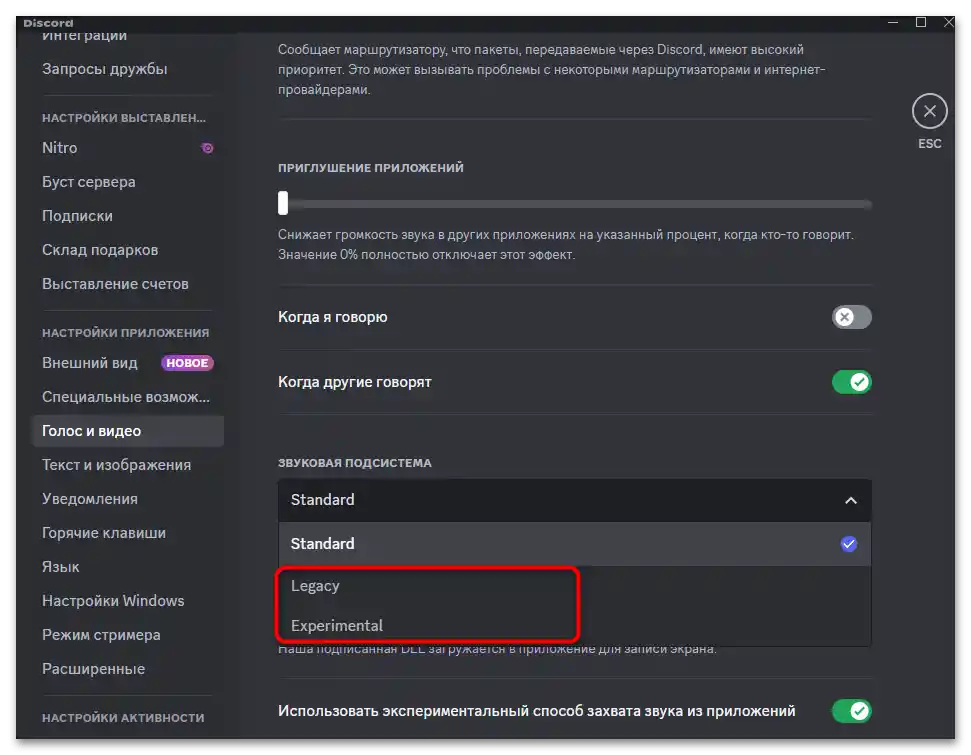
Метод 6: Управление на функцията за заглушаване на приложенията
Възможно е проблемите с работата на слушалките да възникват изключително при стартиране на някакви игри паралелно с Discord. Това може да се прояви в изкривяване на звука или неговото отсъствие.Такъв ефект може да оказва функция "Заглушаване на приложения", която ще намерите в същия раздел "Глас и видео". Опитайте да я изключите напълно или да намалите стойността ѝ, както и да проверите текущото състояние на настройките "Когато говоря" и "Когато говорят другите".
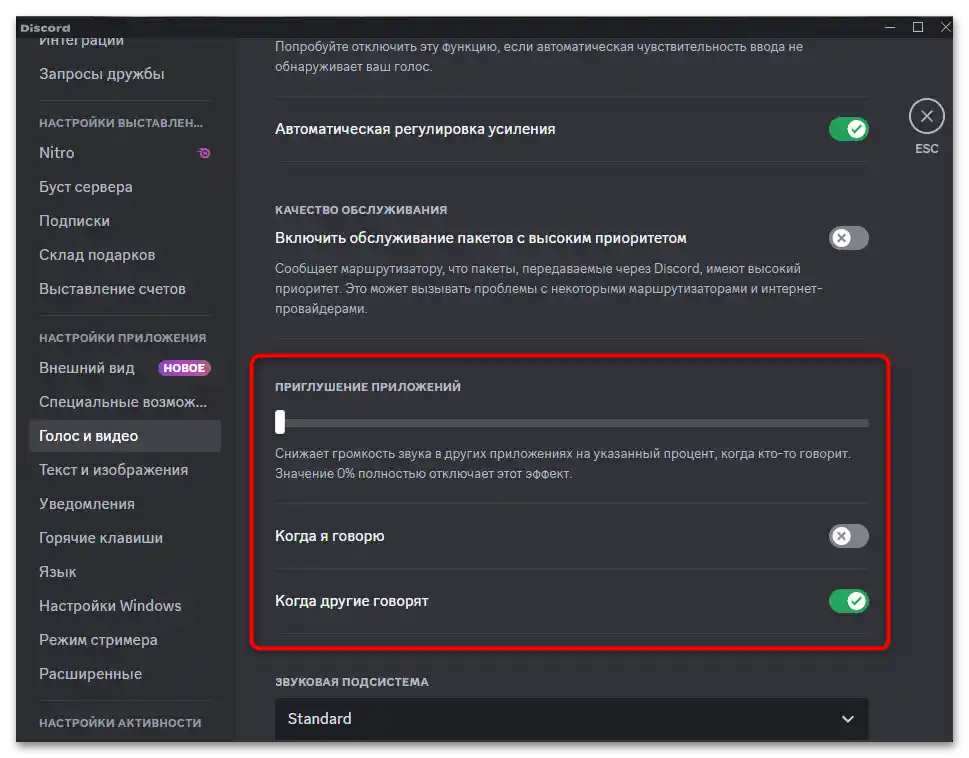
Вариант 2: Мобилно приложение
При използване на мобилното приложение проблемите с слушалките в Discord възникват по-рядко, тъй като устройството най-често се превключва автоматично, а самите настройки на звука не са толкова много. Въпреки това, ако все пак имате подобен проблем, използвайте описаните по-долу методи за неговото решаване.
Метод 1: Проверка на звука в системата
На първо място, необходимо е да се уверите, че изобщо чувате звука през слушалките на телефона си. Основната причина за проблема може да бъде ниското ниво на звука, което автоматично се променя при свързване на гарнитурата. Съответно, трябва да го увеличите до приемливо ниво и след това да проверите дали чувате събеседниците в Discord.
Прочетете също: Как да увеличите нивото на звука в Андроид
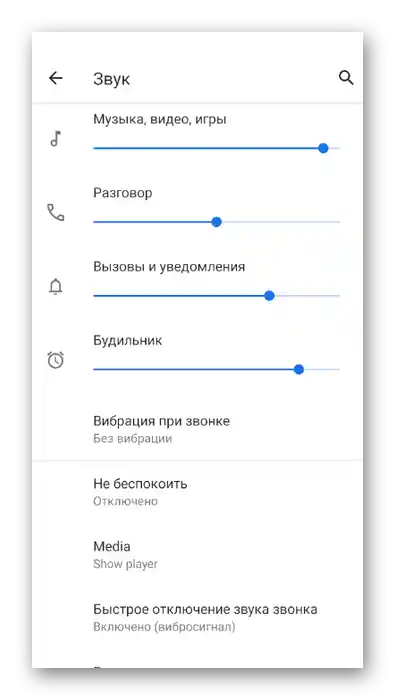
Ако при проверка на звука и регулиране на силата на звука установите, че през слушалките не се чува абсолютно нищо, трябва да търсите причината за проблема в други настройки или в хардуерното състояние на свързаното устройство. За това е подходящо отделно ръководство от нашия автор, което ще намерите на следващата връзка.
Повече информация: Какво да правите, ако звукът на телефона е изчезнал
Метод 2: Включване на звука на гласовия канал
В някои случаи проблемите с чуването в Discord са свързани с изключен звук на гласовия канал или с избора на метод на изход през динамиците на вашия смартфон, а не през свързаната гарнитура.Трябва да решите това, като превключите режима и активирате самия звук, ако той наистина е деактивиран през настройките.
- Свържете се с всеки гласов канал и натиснете името му, за да разширите менюто за управление.
- В него използвайте бутона с високоговорителя, за да покажете наличните настройки.
- Изберете метода за изход на звука, след което проверете направените промени.
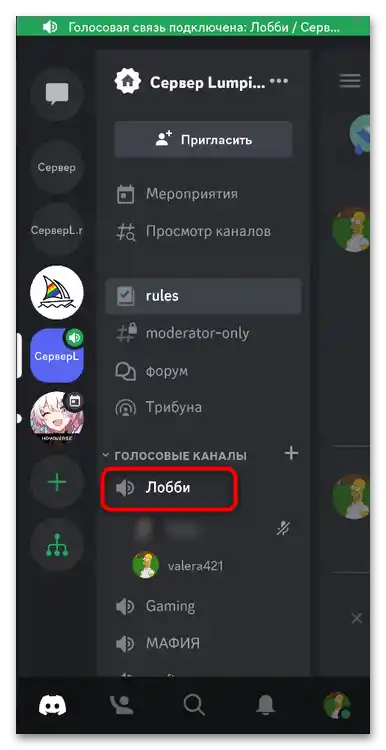
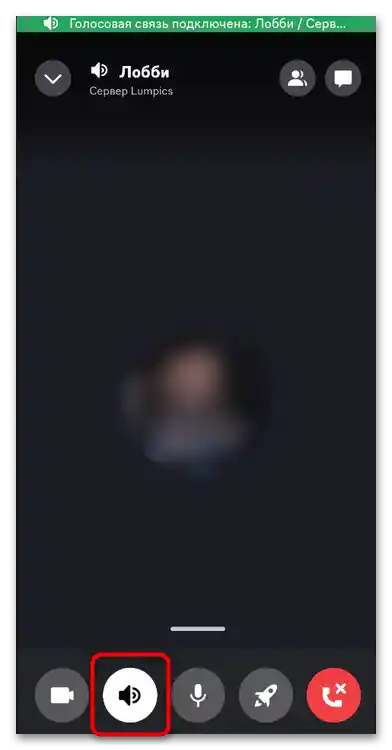
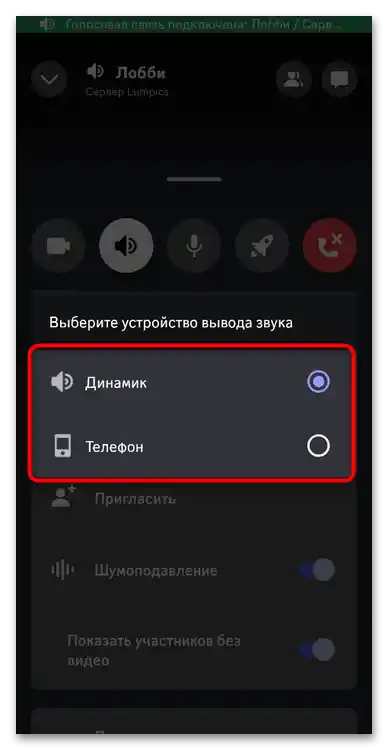
Метод 3: Управление на звука на участниците в гласовия канал
Още една причина за разглежданата проблема е изключените микрофони или минималното ниво на звука за участниците в гласовия канал. В такъв случай е необходимо да проверите всеки потребител и да промените настройките за слушане за него. В мобилното приложение Discord тази настройка изглежда по следния начин:
- Задължително се свържете с гласовия канал, след което отидете в неговото меню, като натиснете името.
- В горния десен ъгъл отворете раздела със списъка на участниците.
- Намерете необходимия потребител, който също е свързан с този чат, натиснете го, за да отворите списъка с наличните опции за взаимодействие.
- Регулирайте звука и обърнете внимание на бутона "Изкл. микрофон". Ако вместо него се показва "Вкл. микрофон", значи в момента не чувате потребителя и е необходимо да включите микрофона за него. Направете същата настройка за останалите участници в чата.